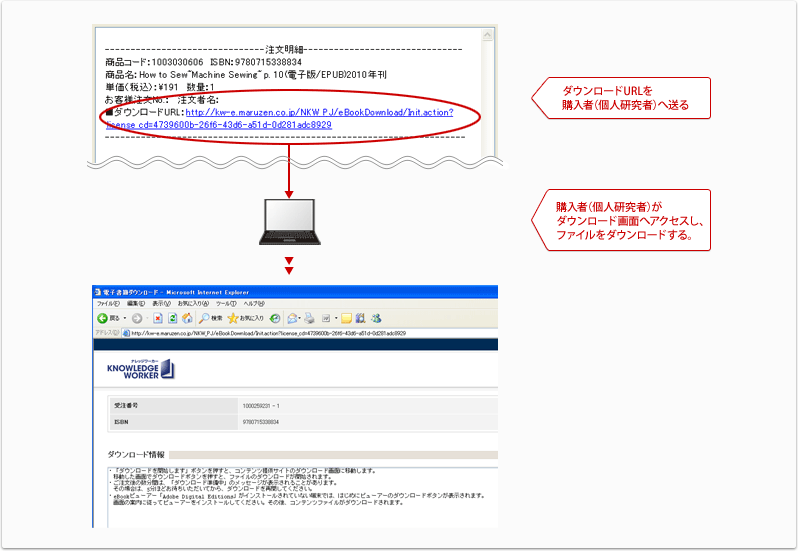【1】 eBook購入後に送られる「注文完了メール」に記載されたURLをクリックしますと、『電子書籍ダウンロード』画面が表示されます。
または、マイページの『電子書籍注文一覧』画面で、購入したeBookを検索し、注文番号をクリックすると『電子書籍ダウンロード』画面が表示されます。
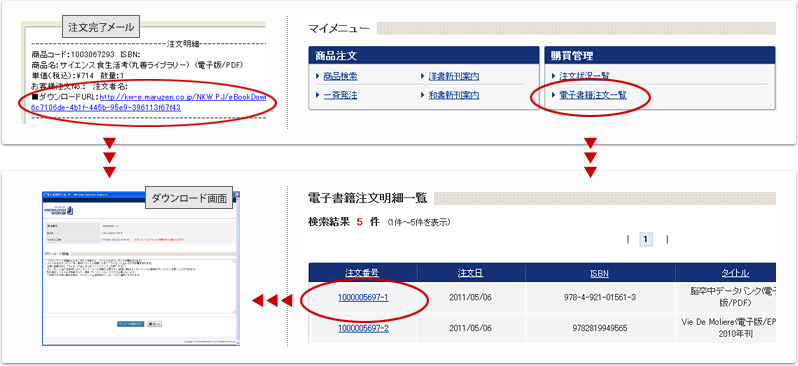
【2-1】 <和書の場合>
『電子書籍ダウンロード』画面に「ライセンスID」が表示されます。初回閲覧時に必要となりますので、IDをどこかにコピーしておくか、『電子書籍ダウンロード』画面を閉じないようにしてください。
「ダウンロードを開始します」ボタンをクリックします。
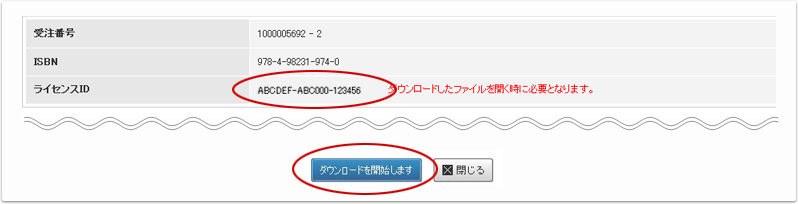
【2-2】 「ダウンロードを開始します」ボタンをクリックしますと、ファイルのダウンロードが開始されますので、パソコンの任意の場所に保存して下さい。
保存したファイルをダブルクリックすると、「ライセンスID入力」ウィンドウが出ます(初回閲覧時のみ)。
『電子書籍ダウンロード』画面に表示されていた「ライセンスID」を入力し、「OK」をクリックしますとeBookが表示されます。
2回目以降の閲覧には、ライセンスIDの入力は不要です。ファイルをダブルクリックするだけで閲覧できます。
eBook(和書)の利用端末数の上限については、下記をご確認ください。
インターネットを経由する場合
USBを経由する場合
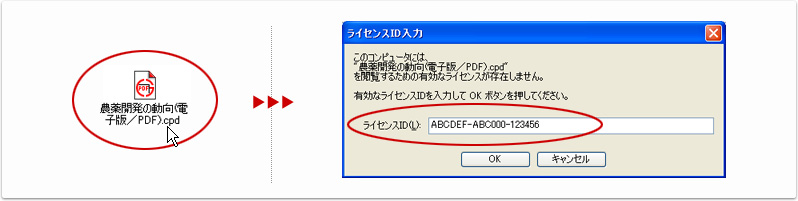
【3】 <洋書の場合>
「ダウンロードを開始します」ボタンをクリックしますと、urllink.acsmファイルのダウンロード画面が表示されますので、任意の場所に保存してくだ
さい。次に、専用ソフトAdobe Digital Editionsを起動してください。そして、保存しておいたurllink.acsmファイルをAdobe Digital Editionsにドラッグ
&ドロップすると、eBook本体がダウンロードされます。
2回目以降の閲覧の場合は、「Adobe Digital Editions」を起動し、「ライブラリ」から読みたいeBookを選択して下さい。
eBook(洋書)の利用端末数の上限については、下記をご確認ください。
インターネットを経由する場合
USBを経由する場合
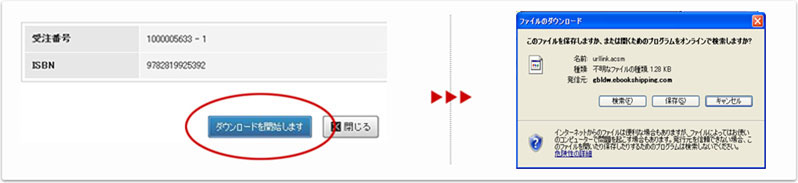


【ポイント】 (1) 「ライセンスID」は、それぞれ「1回目」の閲覧時に入力すると、サーバー上で端末固有番号との組み合わせを管理します。
そのため、2回目以降に閲覧する際、ライセンスIDを入力しなくても安全にご利用頂けます。
(2) eBookを保存後、2回目以降閲覧する場合、「オフライン」の状態でご覧頂けます。
(3) 同一の端末であれば、購入済みのeBookを「何度でも」ダウンロードして頂く事ができます。
【和書:インターネットを経由する場合】
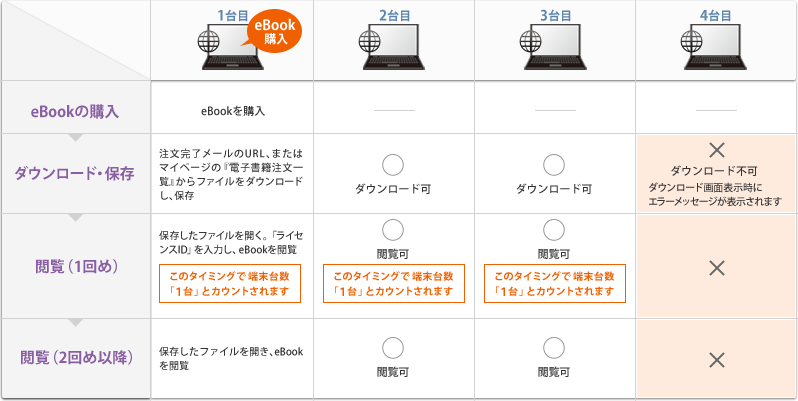
個人研究者の代理で図書館の方が発注をする場合のご注意
【和書:USBを経由する場合】
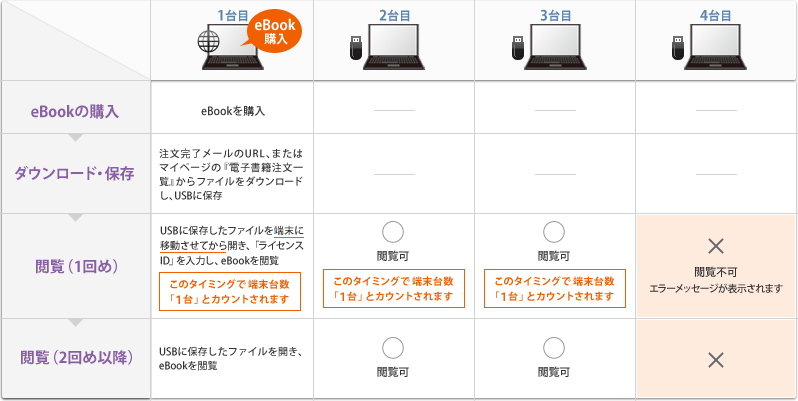
個人研究者の代理で図書館の方が発注をする場合のご注意

【ポイント】 (1) AdobeDigitalEditionsをインストールすると、端末は「AdobeID」をもち、サーバー上でユーザー認証が行われます。
それぞれの端末で最初に「同一のAdobeID」を最初に入力することで、2回目以降に閲覧する際も安全にご利用頂く事ができます。
(2) eBookを保存後、2回目以降閲覧する場合、「オフライン」の状態でご覧頂けます。
(3) 購入済みのeBookをダウンロードできるのは「3回迄」です。 ※3台の端末で利用する場合、各端末で1回ずつダウンロードできます。
【洋書:インターネットを経由する場合】
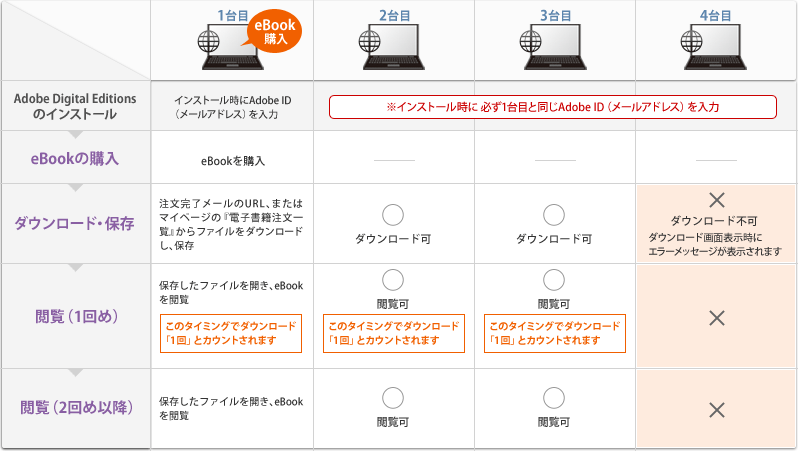
個人研究者の代理で図書館の方が発注をする場合のご注意
【洋書:USBを経由する場合】

個人研究者の代理で図書館の方が発注をする場合のご注意
【個人研究者の代理で図書館の方が発注をする場合のご注意】
ご注文が完了すると、「注文完了メール」をお送りいたします。「注文完了メール」に記載されている「ダウンロードURL」をコピーして、各購入者へお送りください。
※ダウンロードURLをクリック後、「ダウンロードを開始します」ボタンを押すと、ダウンロードが開始されてしまいますので、ご注意ください。